비디오 편집은 VEGAS Pro와 함께하는 것보다 더 간단하지 않습니다. 이 소프트웨어는 전문가뿐만 아니라 초보자에게도 창의성을 발휘할 수 있는 기회를 제공합니다. 이 안내서의 첫 번째 부분에서는 VEGAS Pro 12의 프로그램 인터페이스와 기본 기능을 효과적으로 사용하는 데 필요한 모든 것을 배울 수 있습니다. 미디어 가져오기부터 효과 적용 및 오디오 편집까지 – 당신은 직접 프로젝트를 시작할 수 있게 될 것입니다.
주요 내용
- VEGAS Pro는 윈도우를 위한 사용자 친화적인 비디오 편집 프로그램입니다.
- 전문 지식 없이도 미디어를 빠르게 가져오고 편집할 수 있습니다.
- 이 프로그램은 종합적인 효과와 오디오 편집 기능을 제공합니다.
- GPU 가속 플러그인을 사용하면 효율적으로 작업하고 즉각적인 결과를 얻을 수 있습니다.
단계별 안내
1. VEGAS Pro 설치 및 설정
먼저, Windows PC에 VEGAS Pro를 설치해야 합니다. 이 소프트웨어는 64비트 시스템에 최적화되어 있습니다. 설치 후 프로그램을 열면 사용자 인터페이스에 익숙해질 수 있습니다. 옵션에서 소규모 조정을 통해 자신의 취향에 맞게 소프트웨어를 구성할 수 있습니다.
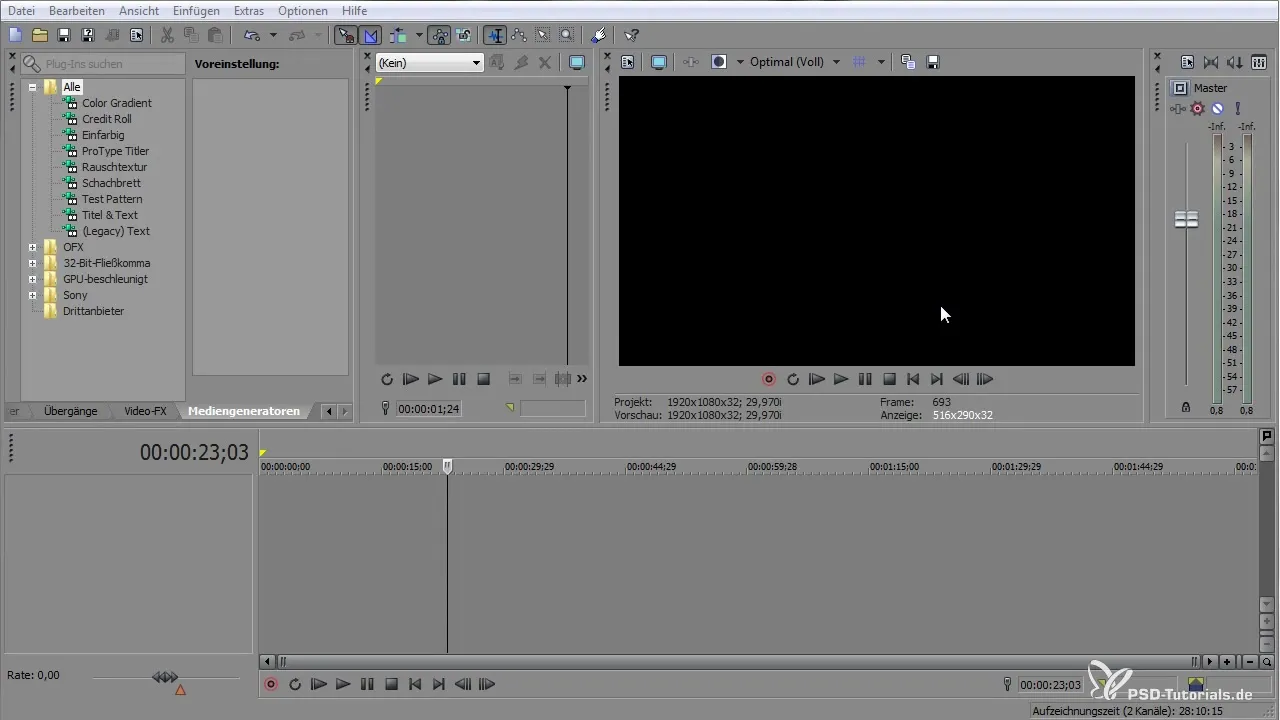
2. 사용자 인터페이스 탐색
프로그램을 열면 명확하게 구성된 사용자 인터페이스가 나타납니다. 여기에는 타임라인, 미디어 탐색기 및 효과 라이브러리 등 여러 영역이 포함되어 있습니다. 드래그 앤 드롭을 통해 미디어를 쉽게 가져올 수 있습니다.
3. 미디어 가져오기
편집을 시작하려면 미디어를 가져와야 합니다. 비디오, 이미지 및 오디오 파일을 탐색기에서 드래그 앤 드롭하거나 메뉴 바를 통해 가져올 수 있습니다. VEGAS Pro는 다양한 형식을 지원하므로 유연하게 작업할 수 있습니다.
4. 편집 기본 사항
미디어를 타임라인에 넣으면 편집할 수 있습니다. 편집 도구를 사용하여 원하지 않는 부분을 제거하거나 클립의 순서를 재배치하세요. 더 정밀하게 작업할 수 있도록 타임라인을 확대하세요.
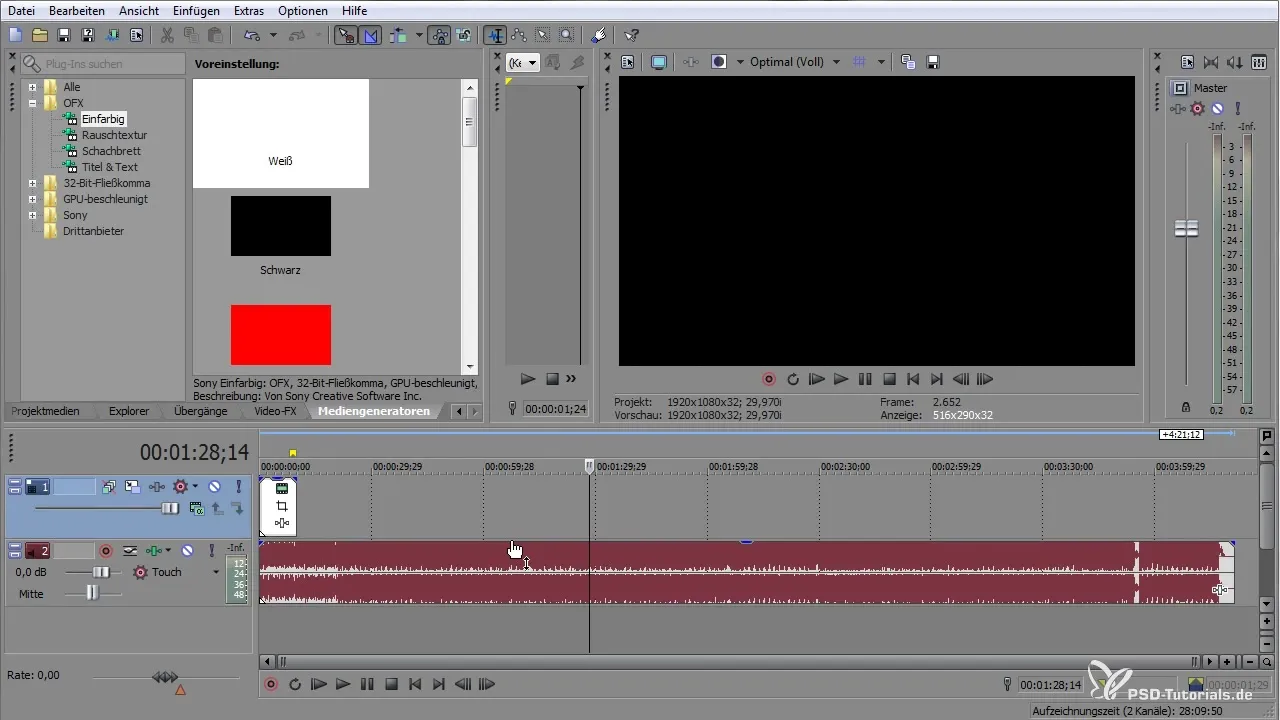
5. 효과 추가
효과 추가는 간단한 과정입니다. 다양한 효과를 선택하려면 비디오 FX 라이브러리를 클릭하세요. 예를 들어 색상 보정 또는 다른 시각적 조정을 수행할 수 있습니다.
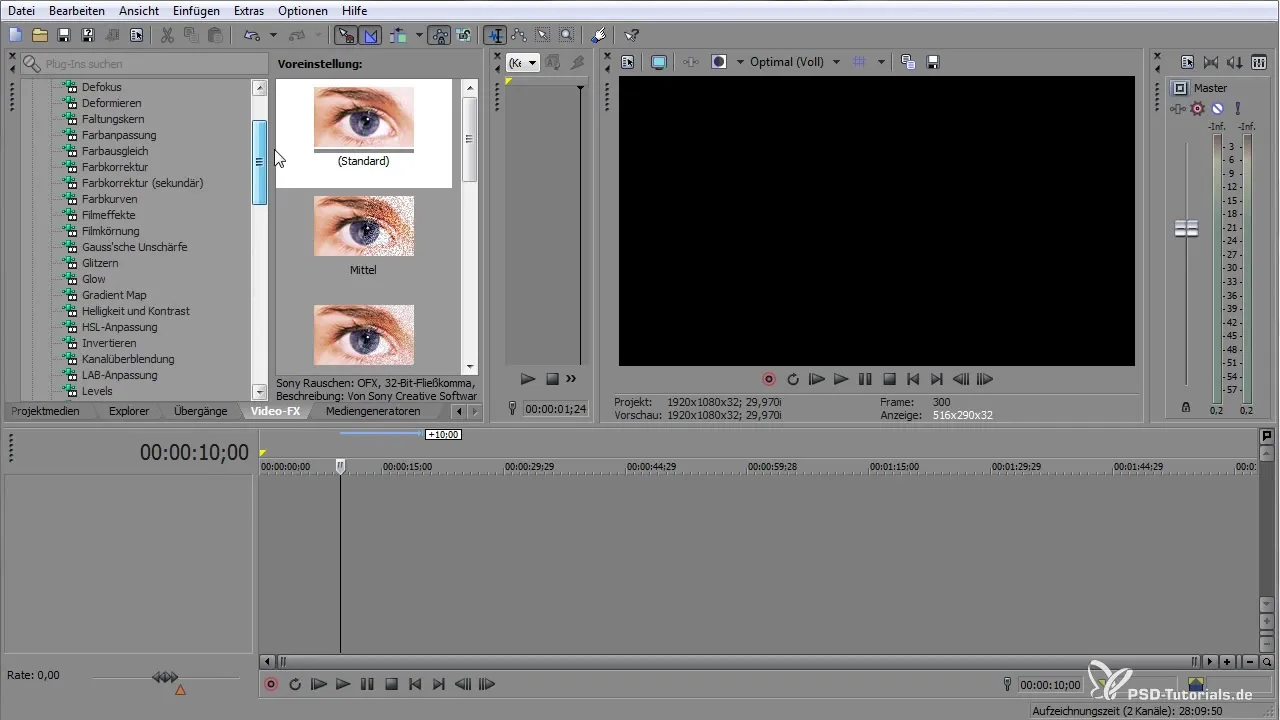
6. 전환 효과 디자인
클립 간에 aesthetic하게 전환 효과를 만들기 위해 전환 라이브러리로 이동하세요. 여기에서 다양한 전환 효과를 선택하여 타임라인에 직접 끌어다 놓을 수 있습니다. 미리 보기를 통해 전환 효과가 어떻게 보이는지 실시간으로 확인할 수 있습니다.
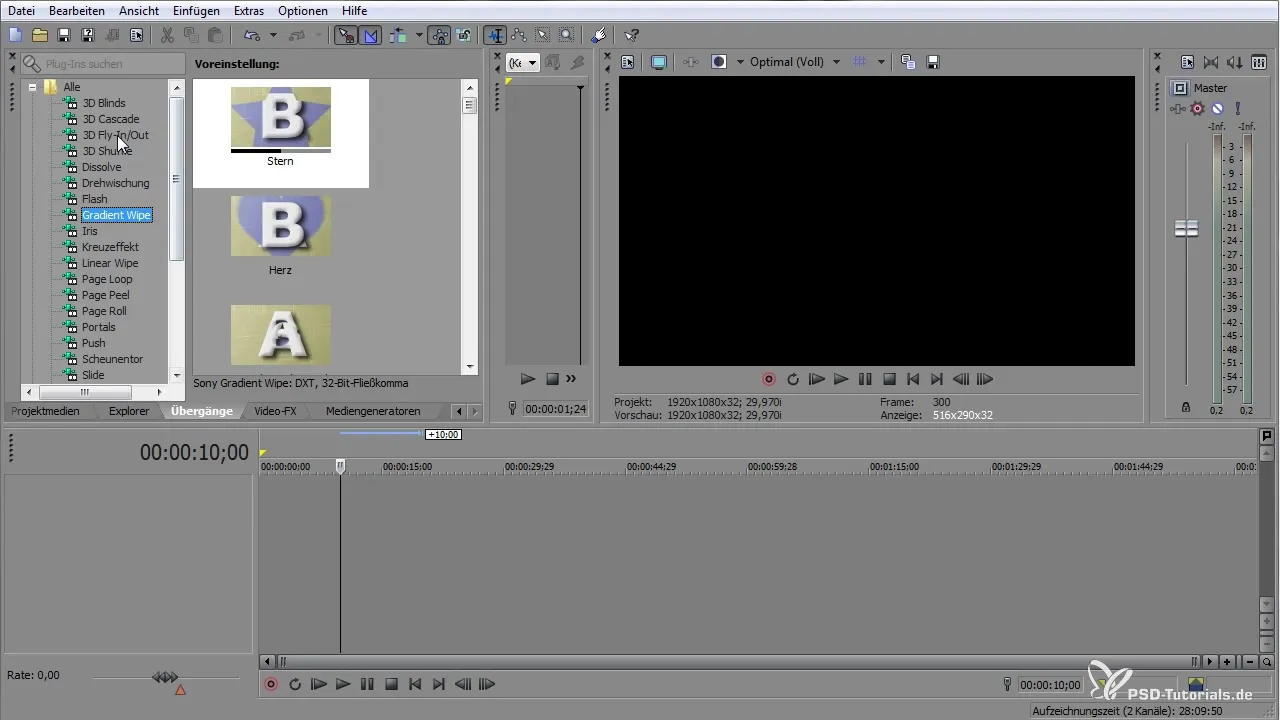
7. 오디오 편집
VEGAS Pro는 오디오 편집에 대한 광범위한 기능을 제공합니다. 타임라인에서 직접 오디오 파일을 편집하고, 음량 레벨을 조정하며, 리버브 같은 효과를 추가할 수 있습니다. 이러한 기능은 시각적으로 쉽게 이해할 수 있습니다.
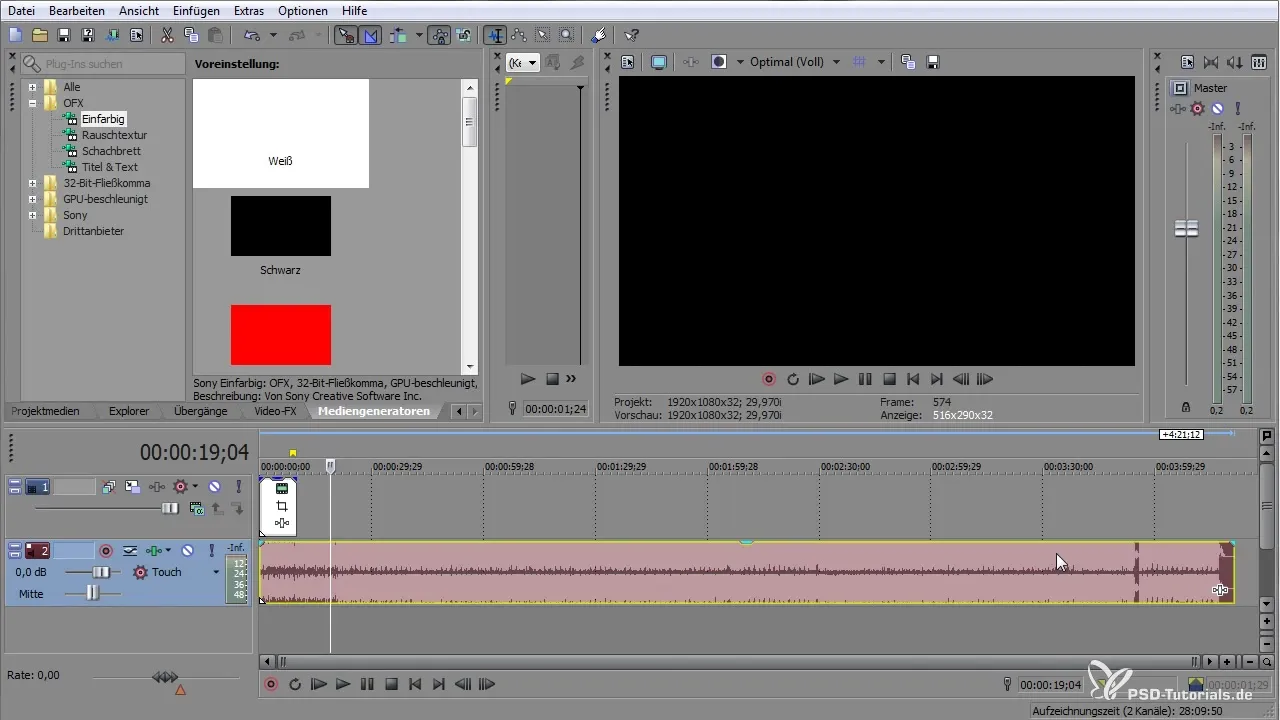
8. 마스터링 및 내보내기
프로젝트가 완료되면 내보내기 옵션으로 이동하세요. 여기에서 비디오를 다양한 형식과 해상도로 저장할 수 있습니다. 목표 형식에 맞는 올바른 설정을 선택하는 것을 잊지 마세요.
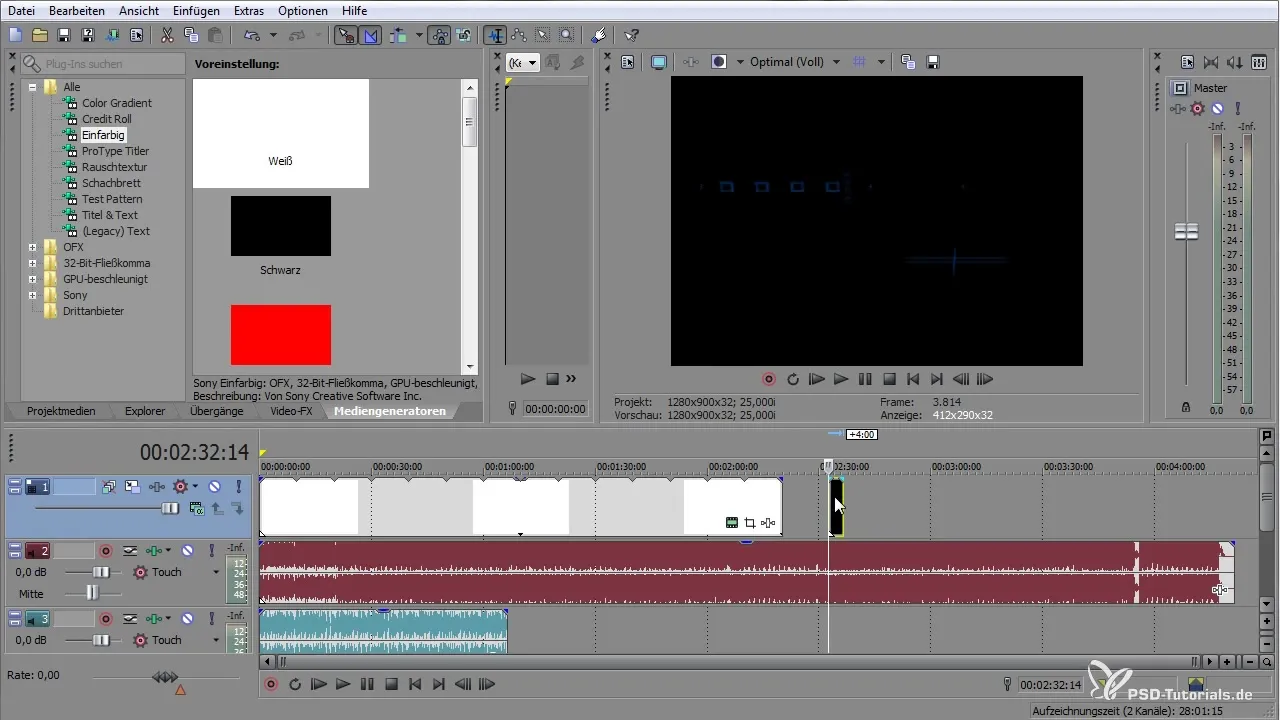
9. 추가 기능 활용
VEGAS Pro는 발견할 수 있는 많은 심층 기능을 제공합니다. 여기에는 3D 콘텐츠 생성 옵션과 확장된 오디오 효과를 위한 VST 플러그인 사용이 포함됩니다. 이러한 기능들을 실험하여 편집을 최적화하세요.
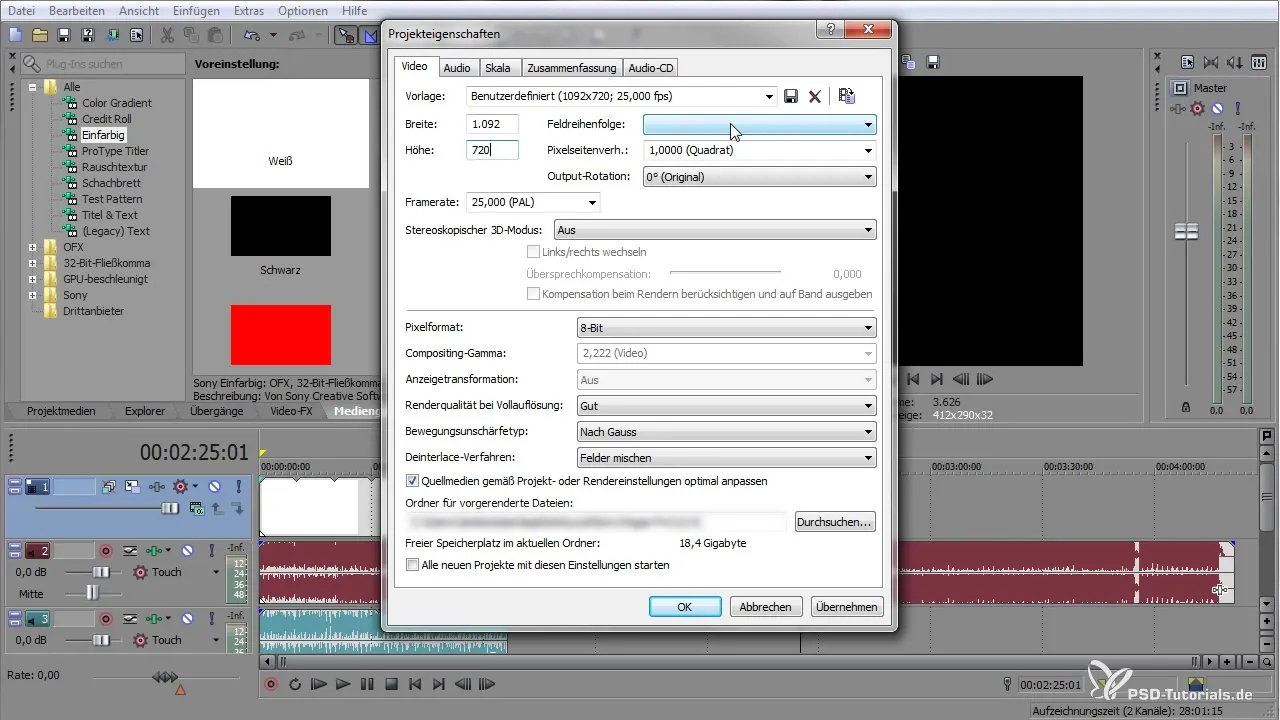
요약 – VEGAS Pro: 초보자를 위한 기초
이 안내서에서는 VEGAS Pro의 기본 기능을 배웠습니다. 미디어를 가져오고, 편집하며, 효과를 적용하고 최종 제품을 내보내는 방법을 이제 알게 되었습니다. 이 기초를 활용하여 당신의 창의적인 아이디어를 실현해 보세요!
자주 묻는 질문
VEGAS Pro에 미디어를 어떻게 가져오나요?드래그 앤 드롭 또는 메뉴를 통해 미디어를 가져올 수 있습니다.
VEGAS Pro는 어떤 형식을 지원하나요?VEGAS Pro는 일반적인 비디오, 이미지 및 오디오 형식을 포함하여 많은 형식을 지원합니다.
클립에 효과를 추가하는 방법은?비디오 FX 라이브러리로 가서 원하는 효과를 클립 위로 드래그하세요.
VEGAS Pro에서 오디오를 편집할 수 있나요?네, VEGAS Pro는 오디오 편집을 위한 종합적인 도구를 제공합니다.
완성된 프로젝트를 어떻게 내보내나요?내보내기 옵션을 사용하여 다양한 형식과 해상도로 프로젝트를 저장합니다.


